如何解決 Android 上的通話結束或斷開連接問題
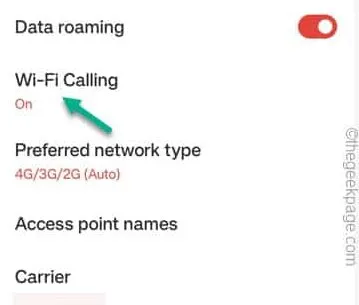
修復 1 – 關閉所有呼叫限制設置
第 1 步 –打開“電話”應用程序。
第 2 步 –只需觸摸“ ⋮ ”選項。稍後,點擊“設置”即可訪問來電設置。
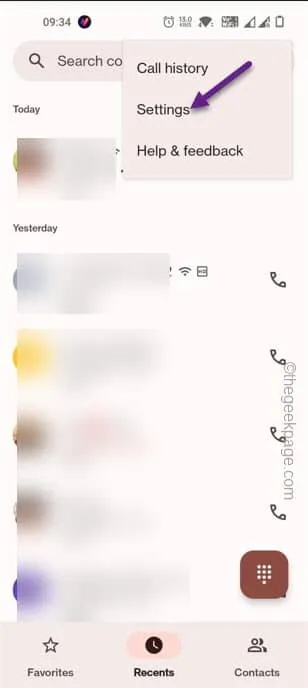
步驟 3 –在接下來的屏幕上,點擊“補充服務”。
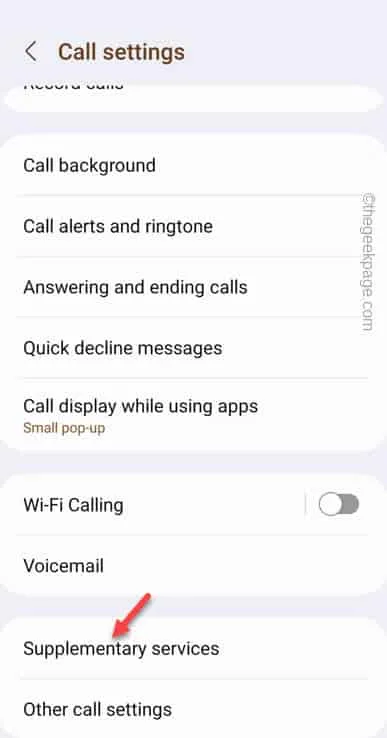
第 4 步 –在此處,您將找到這些呼叫服務。
Call forwarding
Call barring
Call waiting
步驟5 –您已一一關閉所有這些呼叫服務。所以,打開“呼叫限制”設置。
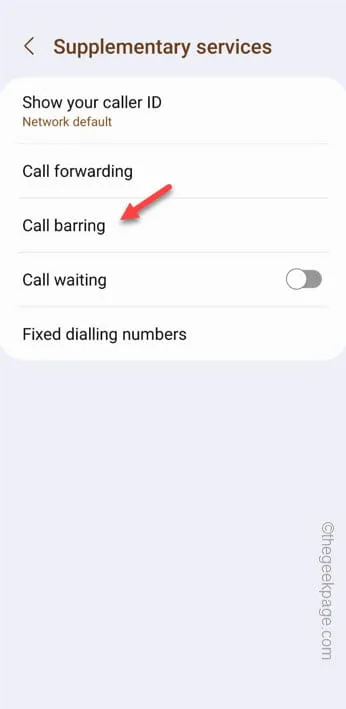
步驟 6 –選擇“語音通話”選項。
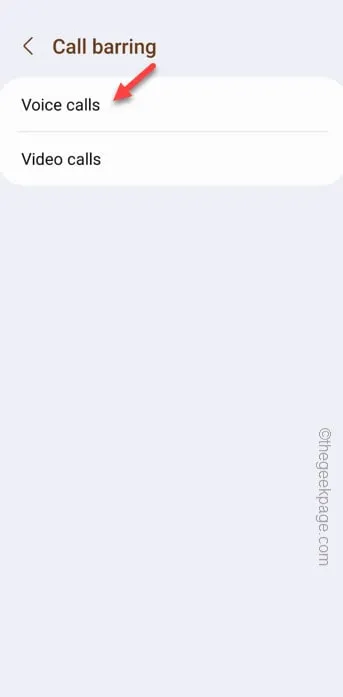
步驟 9 – 禁用此頁面中的所有選項。
All outgoing calls
International calls
International calls except home
All incoming calls
All incoming calls when roaming
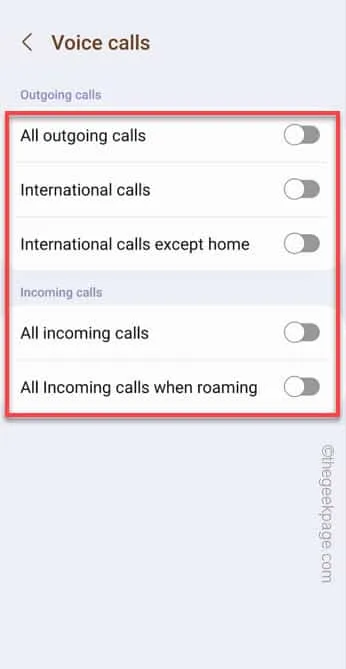
步驟10 –這次,請確保關閉“呼叫等待”功能。
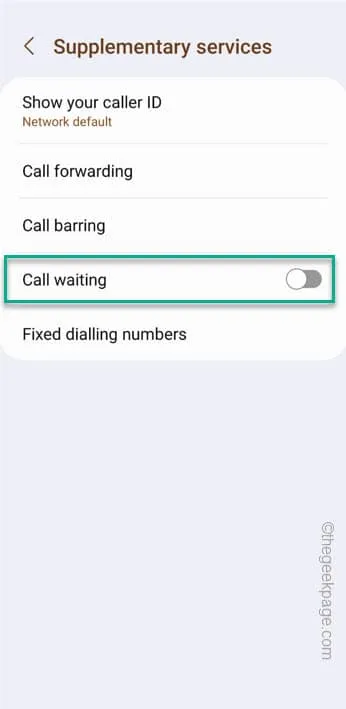
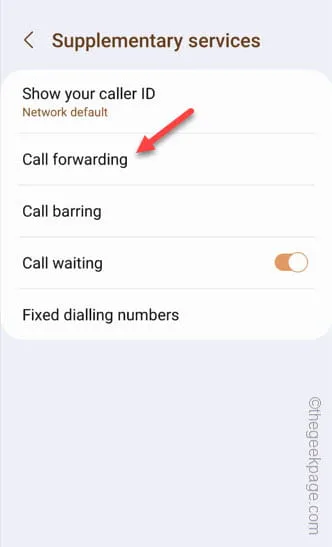
修復 2 – 禁用並重新啟用 SIM 卡
第 1 步 –打開“設置”窗口。
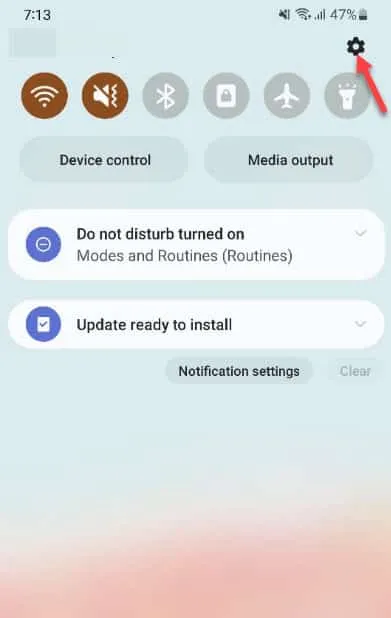
步驟 2 –然後,打開“連接”設置。
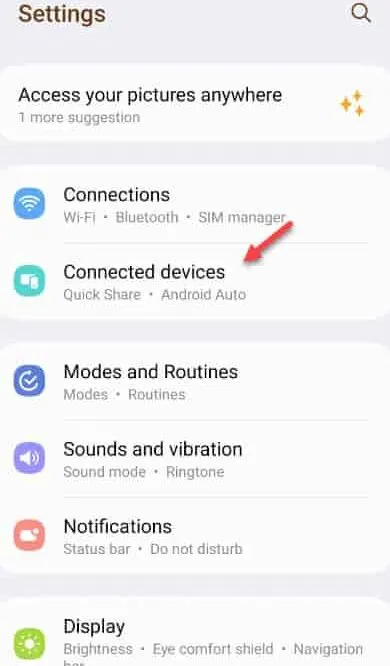
步驟 3 –導航至連接設置後,打開“ SIM 管理器”將其打開。
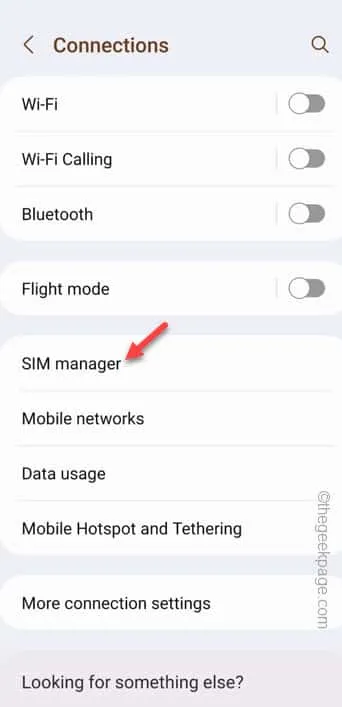
步驟 4 –在下一頁中,您將看到手機上的 SIM 卡。
步驟 5 – 打開您遇到此掉話問題的SIM卡。
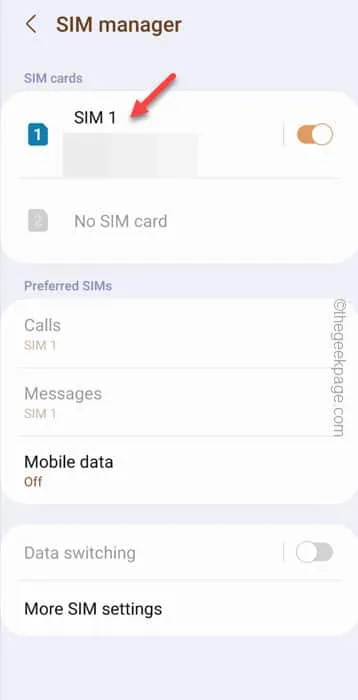
步驟 6 –您將看到 SIM 卡已在那裡啟用。只需關閉 SIM 卡即可。
步驟 7 –最後,重新啟用 SIM 卡。
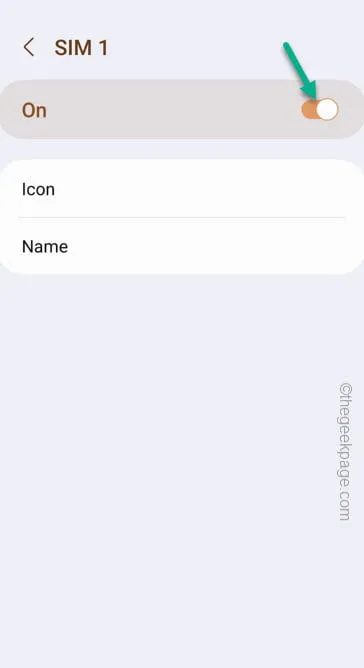
修復3 – 清除SIM Toolkit的數據
步驟 1 –向下滑動,您將在快速面板中看到這個“⚙️”圖標。
步驟 2 –所以,點擊一次。
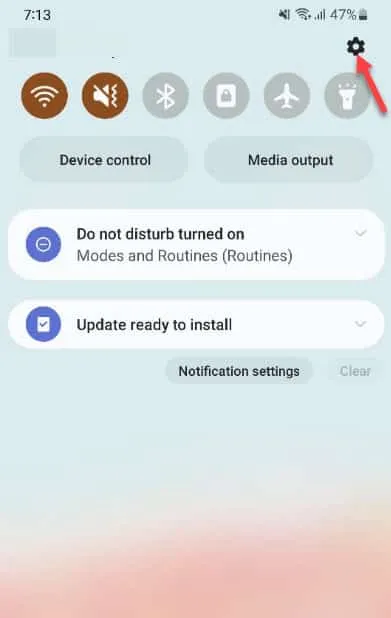
步驟 3 –一旦“設置”窗口打開,繼續打開“應用程序”。
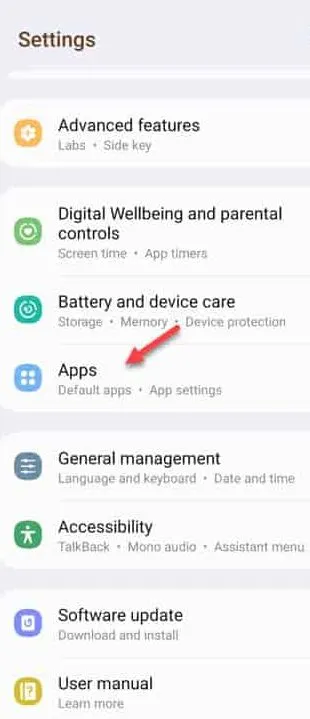
步驟 4 –在“應用程序”窗口內,通過向下滑動應用程序找到“ SIM Toolkit ”應用程序。
第 5 步 – 打開它。
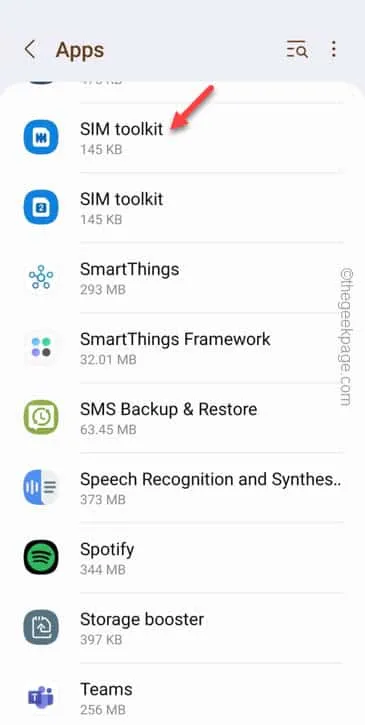
步驟 6 –在 SIM 工具包頁面上,查找“存儲”實用程序並點擊一次。
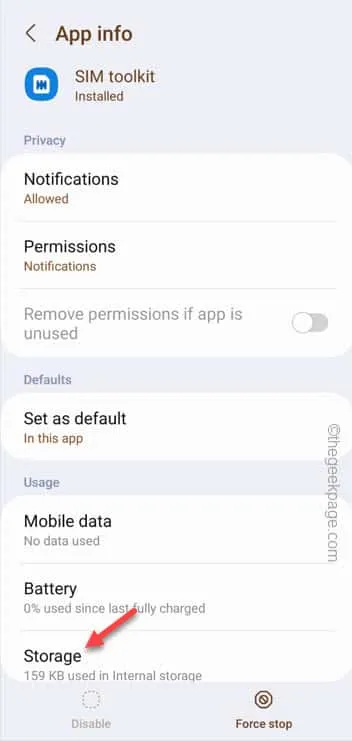
步驟 7 –通常,SIM Toolkit 不會佔用太多空間。但是,點擊“清除數據”選項可清除 SIM Toolkit 應用程序數據。
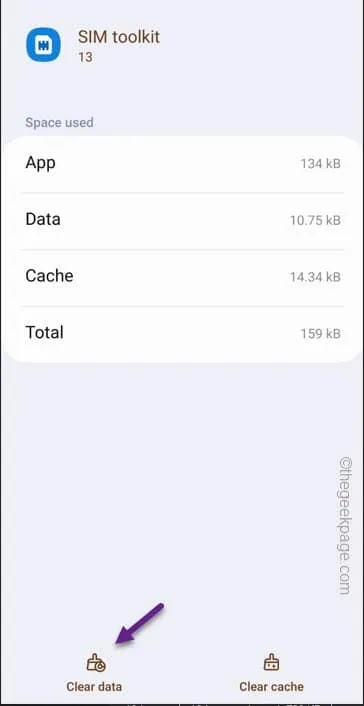
修復 4 – 禁用 WiFi 通話功能
第 1 步 –再次,您必須打開“設置”。
步驟 2 –接下來,打開設備上的“連接”設置。
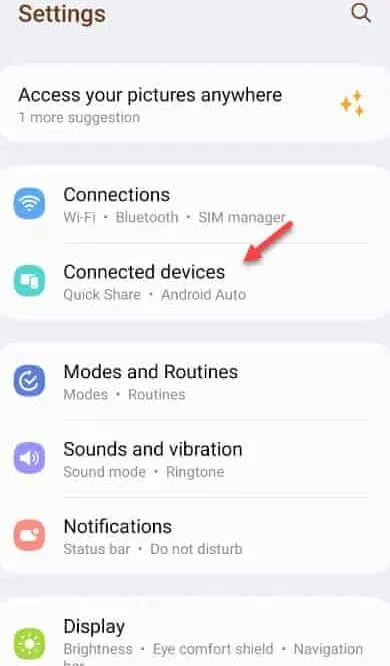
步驟 3 –再次打開“ SIM Manager ”設置。
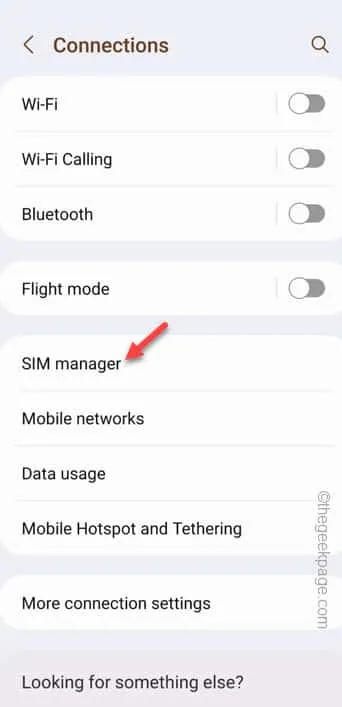
步驟 4 –打開主 SIM 卡設置。
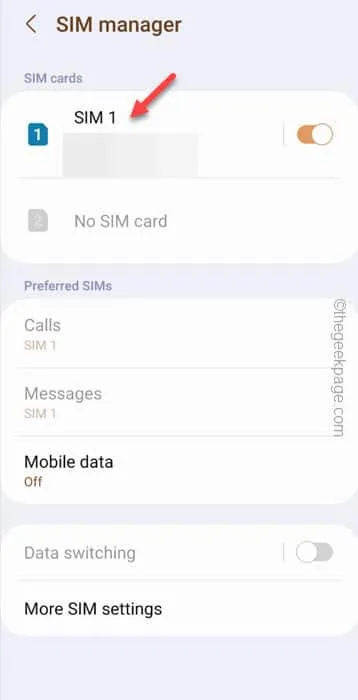
步驟 5 –在該特定 SIM 設置上,觸摸“ Wi-Fi 通話”功能。
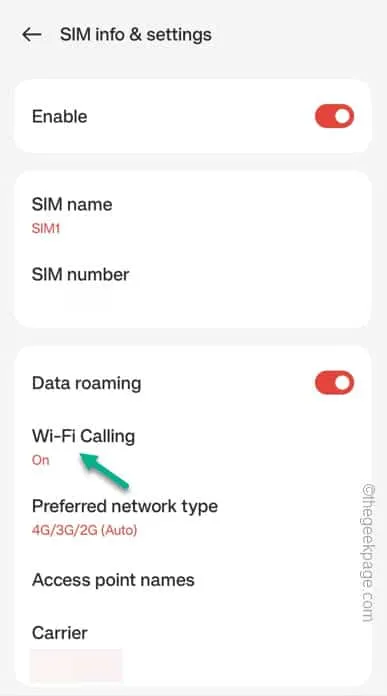
步驟 6 –只需將此功能設置為“關閉”模式即可。
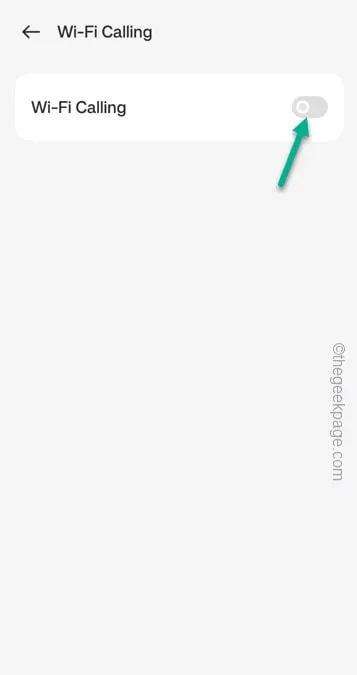
修復4 – 切換到4G信號
第 1 步 –再次打開“設置”。
步驟 2 –轉到“連接”設置。
步驟 3 –打開“ SIM 管理器”設置。
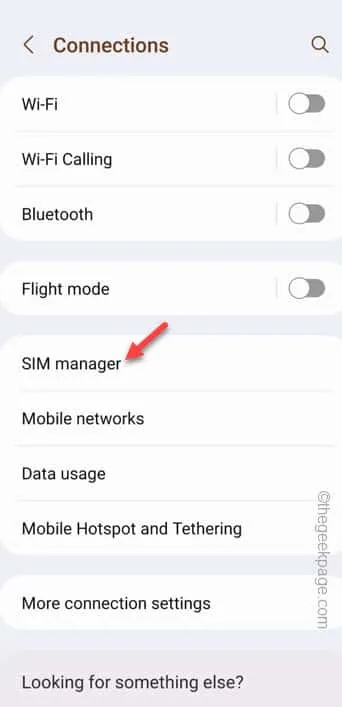
第 4 步 –訪問 SIM 卡後,打開您當前正在使用的卡。
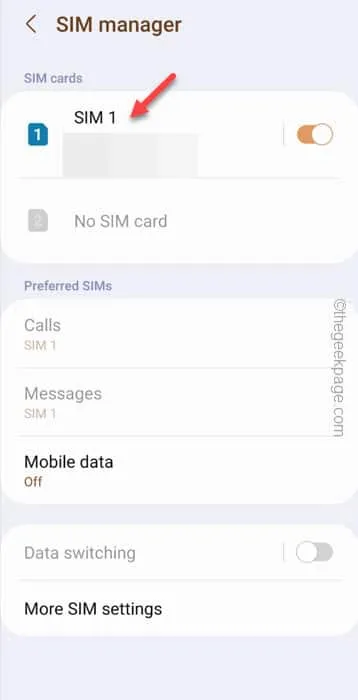
步驟 5 –您將看到“首選網絡類型”選項。點擊一次。

步驟 6 –這將向您顯示這兩種網絡類型選擇 –
5G/4G/3G/2G (Auto)
4G/3G/2G (Auto)
步驟 7 –只需選擇“ 4G/3G/2G(自動) ”選項即可將 SIM 卡設置為該模式。
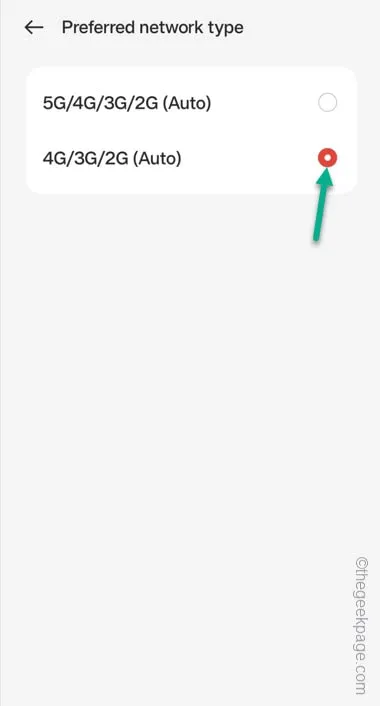
修復 5 – 更新設備
第 1 步 –轉到“設置”。
步驟 2 –打開“軟件更新”設置。
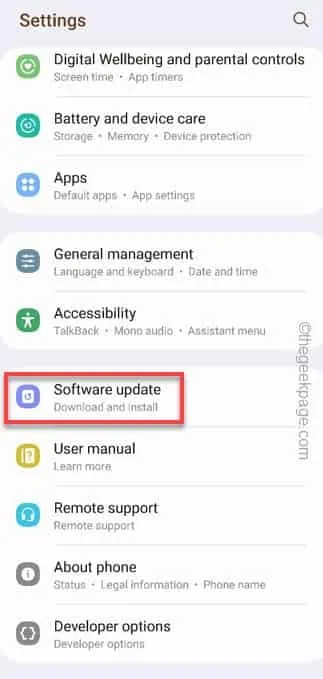
步驟 3 –觸摸“下載並安裝”選項。
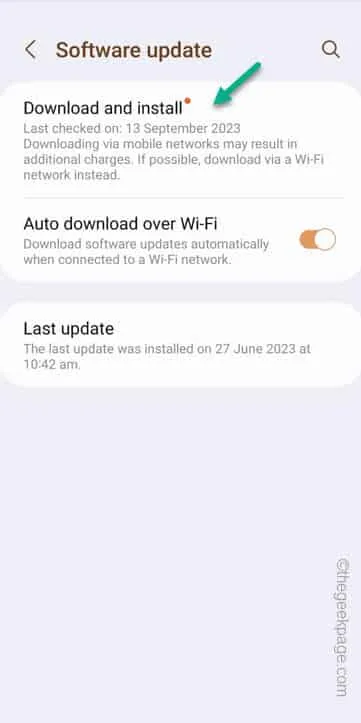
步驟 4 –點擊“立即安裝”以安裝更新。
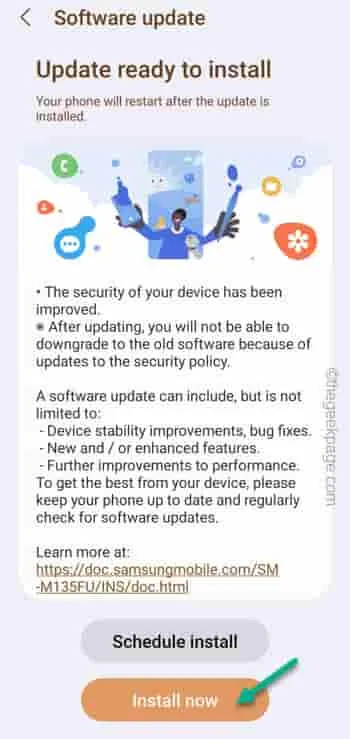



發佈留言